Dostęp do ułatwień dostępu umożliwia aplikacjom wykonywanie określonych zadań w systemie macOS, od których ograniczone są zwykłe aplikacje. Dzięki temu wiele aplikacji może ominąć pewne ograniczenia systemu operacyjnego. Aby uruchomić aplikację wymagającą tego dostępu, użytkownik musi najpierw przyznać jej odpowiednie uprawnienia. Aplikacje, które potrzebują dostępu, często posiadają wbudowany wyzwalacz, prowadzący do ustawień, w których można włączyć dostęp. W przypadku aplikacji, które tego nie robią, poniżej przedstawiamy instrukcję, jak przyznać im dostęp do ułatwień dostępu.
Dostęp do aplikacji
Aby przyznać dostęp, otwórz Preferencje systemowe i przejdź do zakładki System i Prywatność. Następnie wybierz kategorię Prywatność, a w kolumnie po lewej stronie kliknij na Dostępność.
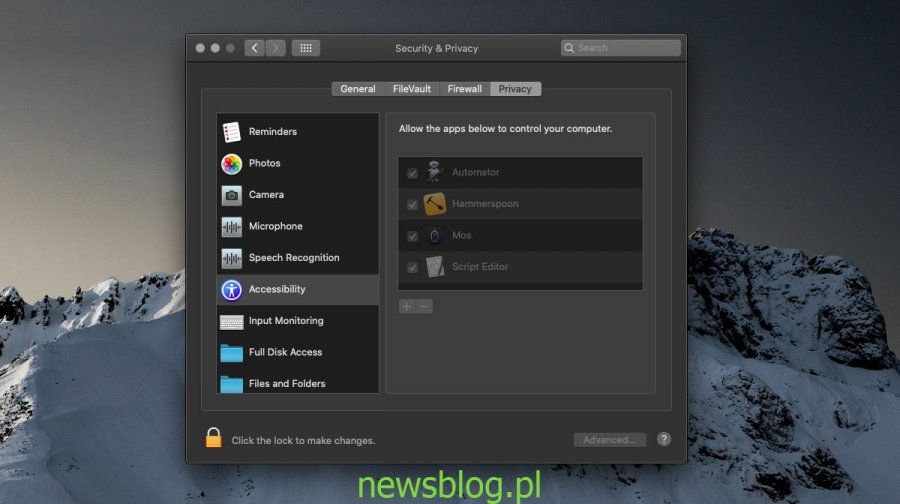
Panel po prawej stronie wyświetli aplikacje, które mają lub potrzebują dostępu do ułatwień dostępu. Aplikacje, które już mają dostęp, będą zaznaczone. Zobaczysz także ikonę kłódki w lewym dolnym rogu. Kliknij na nią i wprowadź hasło administratora, aby móc edytować te ustawienia.
Aby przyznać dostęp wybranej aplikacji, zaznacz pole wyboru obok jej nazwy. Możesz również usunąć zaznaczenie, aby cofnąć dostęp.
Wymienione aplikacje to te, które wyraźnie poprosiły o dostęp, ale możesz przyznać dostęp również innym aplikacjom, które nie są na liście. Aby to zrobić, kliknij przycisk plus na dole okna i wybierz aplikację, której chcesz przyznać dostęp.
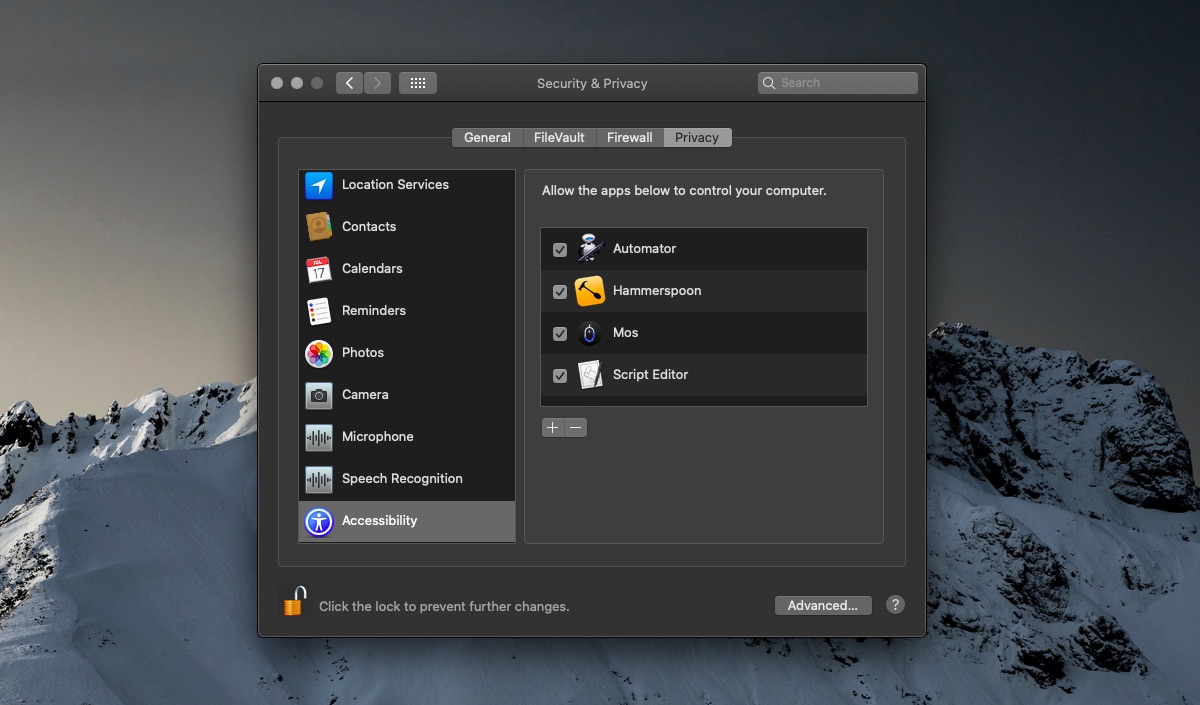
Możesz również w dowolnym momencie odznaczyć aplikację, aby cofnąć jej dostęp, lub kliknąć przycisk minus, aby usunąć ją z listy. Pamiętaj, że jeśli odinstalujesz aplikację, a następnie zainstalujesz ją ponownie, będziesz musiał ponownie przyznać jej dostęp.
Podczas udzielania dostępu do aplikacji należy zachować ostrożność. Najlepiej jest zezwalać na ten poziom dostępu tylko aplikacjom z Mac App Store, ale aplikacje open source także mogą być bezpieczne. W przypadku aplikacji innych firm, które nie są dostępne w Mac App Store, upewnij się, że aplikacja jest podpisana.
Warto regularnie przeglądać listę aplikacji, które mają dostęp do ułatwień dostępu. Jeśli znajdziesz aplikację, której nie używasz, ale nadal ma dostęp, dobrym pomysłem może być jej usunięcie z komputera Mac. Jeśli planujesz używać aplikacji sporadycznie, rozważ odwołanie jej dostępu.
newsblog.pl
BIULETYN
newsblog.pl
Maciej – redaktor, pasjonat technologii i samozwańczy pogromca błędów w systemie Windows. Zna Linuxa lepiej niż własną lodówkę, a kawa to jego główne źródło zasilania. Pisze, testuje, naprawia – i czasem nawet wyłącza i włącza ponownie. W wolnych chwilach udaje, że odpoczywa, ale i tak kończy z laptopem na kolanach.